iOS 封裝SDK
這篇教程的主要目的是解釋怎麽樣在你的iOS工程中創建並使用一個SDK,俗稱.a文件。
環境:xcode 9.0
創建一個靜態庫工程
打開Xcode,點擊File\New\Project,選擇iOS\Framework and Library\Cocoa Touch Static Library新建一個靜態庫工程.
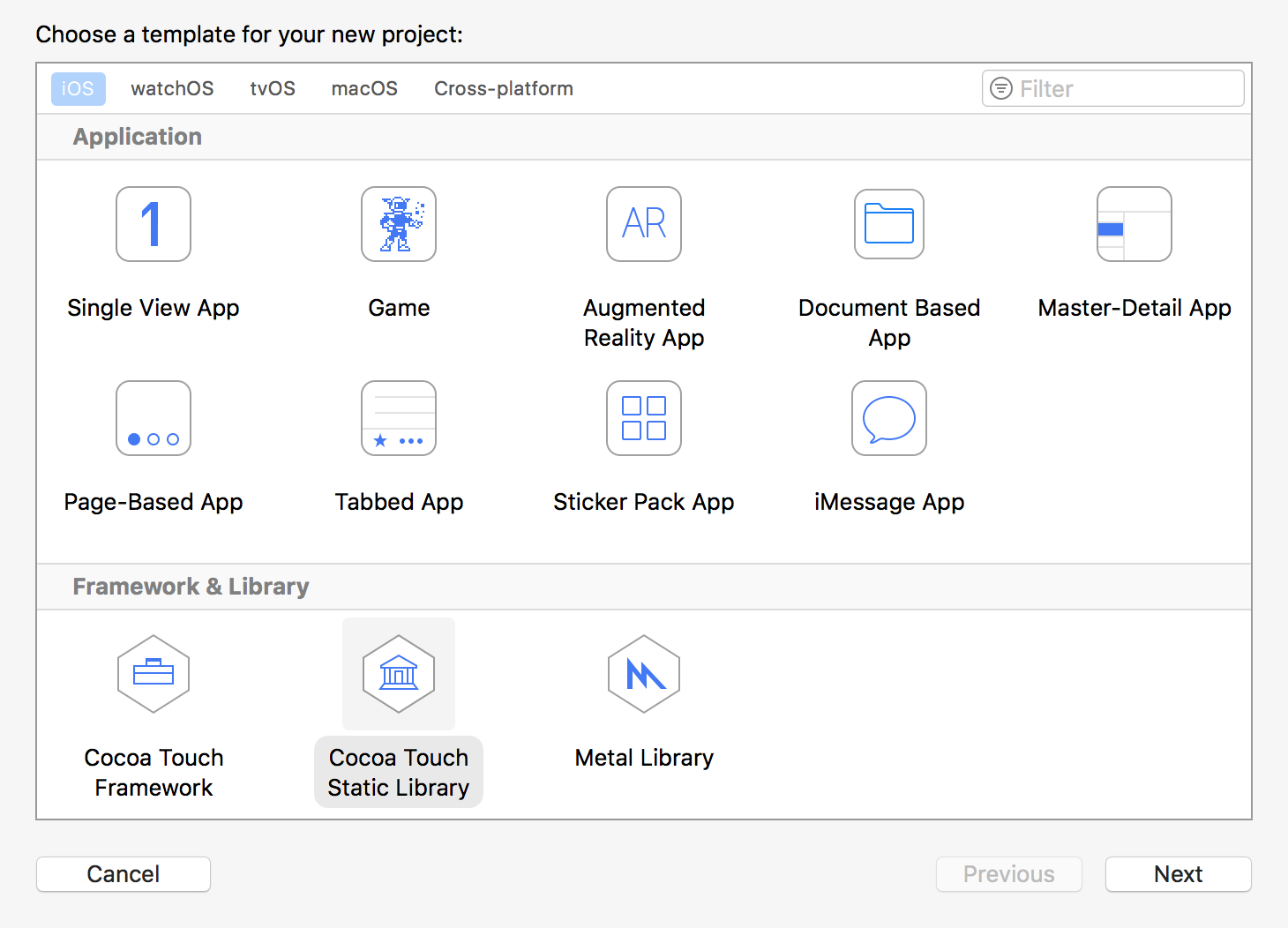
將工程命名為SDKTest,然後將工程保存到一個空目錄下。
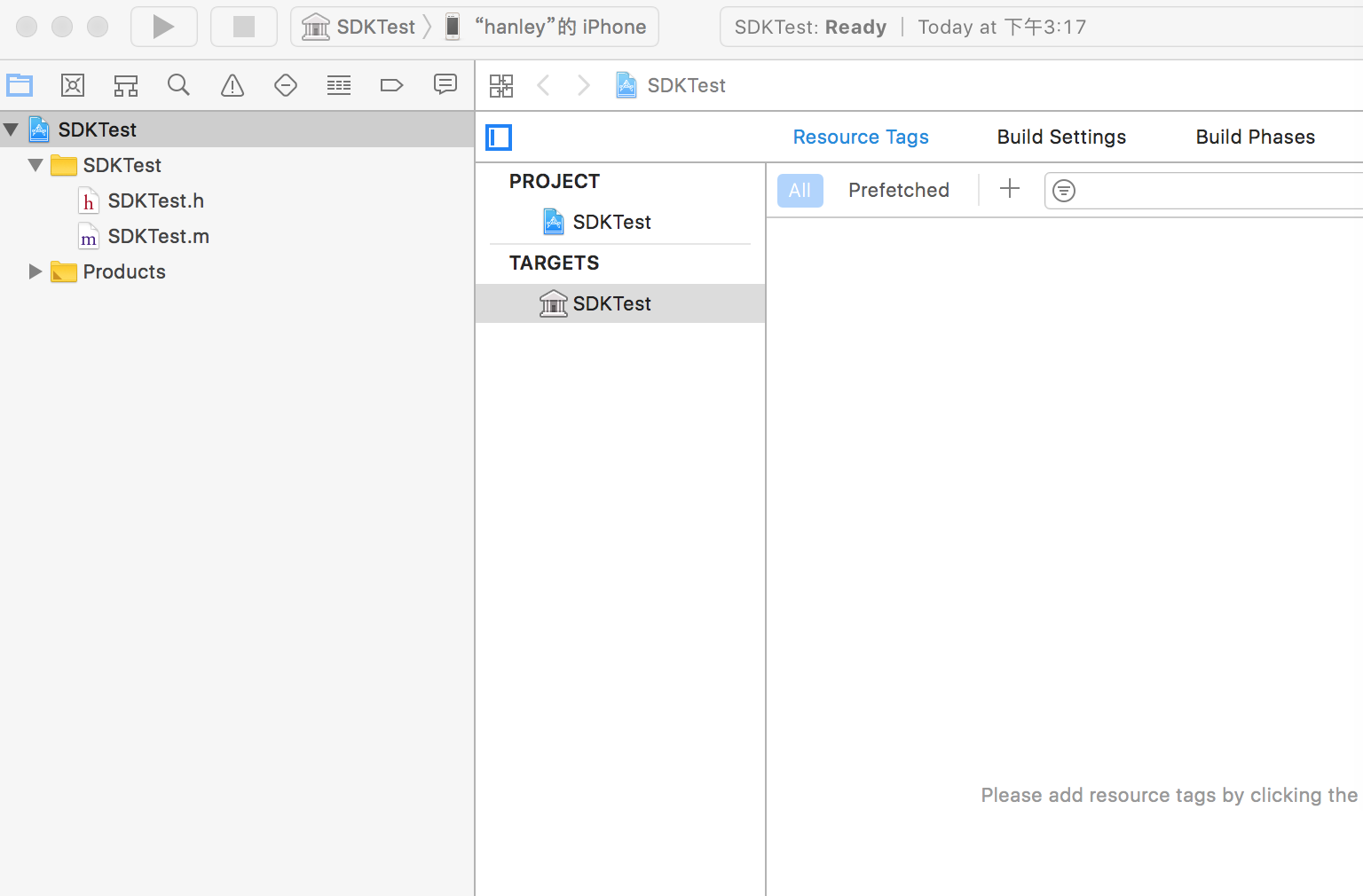
當創建靜態庫工程時,Xcode會自動添加.h和.m。你不需要實現文件,因此右鍵單擊SDKTest.m選擇delete,將它刪除即可。然後工程就已經可以用了了,是時候為你的庫添加一些功能了。由於本篇教程的關鍵在於教你怎麽樣創建一個SDKTest.a,而不是怎麽樣構建一個UI控件,這裏你可以使用你自己封裝好的控件。將你的控件從Finder中拖到Xcode的SDKTest目錄下。
這裏有一點要註意了,控件拖進工程這裏一定要勾選以下三個選項:
Copy items if needed
create gruoups
Add to targets
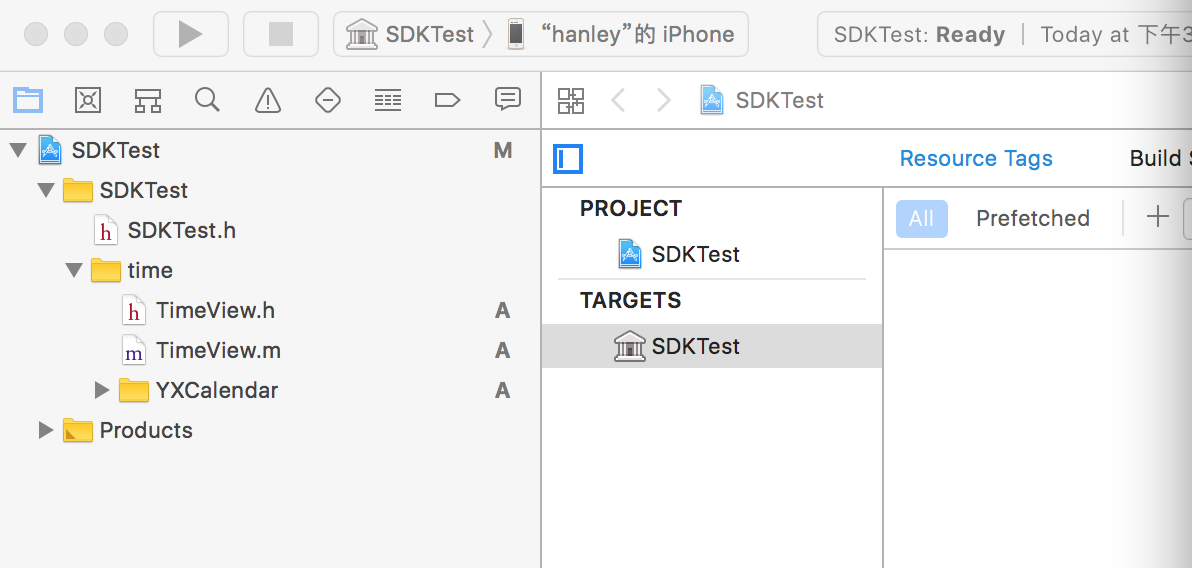
對你的控件的頭文件需要做的另一件事是將其添加到庫的主頭文件SDKTest.h中。在這個主頭文件的幫助下,開發者使用你的庫僅僅需要導入一個頭文件,如下面的代碼一樣,而不是自己去選擇自己需要的一塊導入。
接下來就生成靜態庫
1、靜態庫分為手機和模擬器兩種(手機端的只有手機能調用,模擬器的只有模擬器能調用)。
首先,構建模擬器的靜態庫,如圖(點擊三角按鈕就可以了,其實是編譯,圖片中我寫成了運行)!
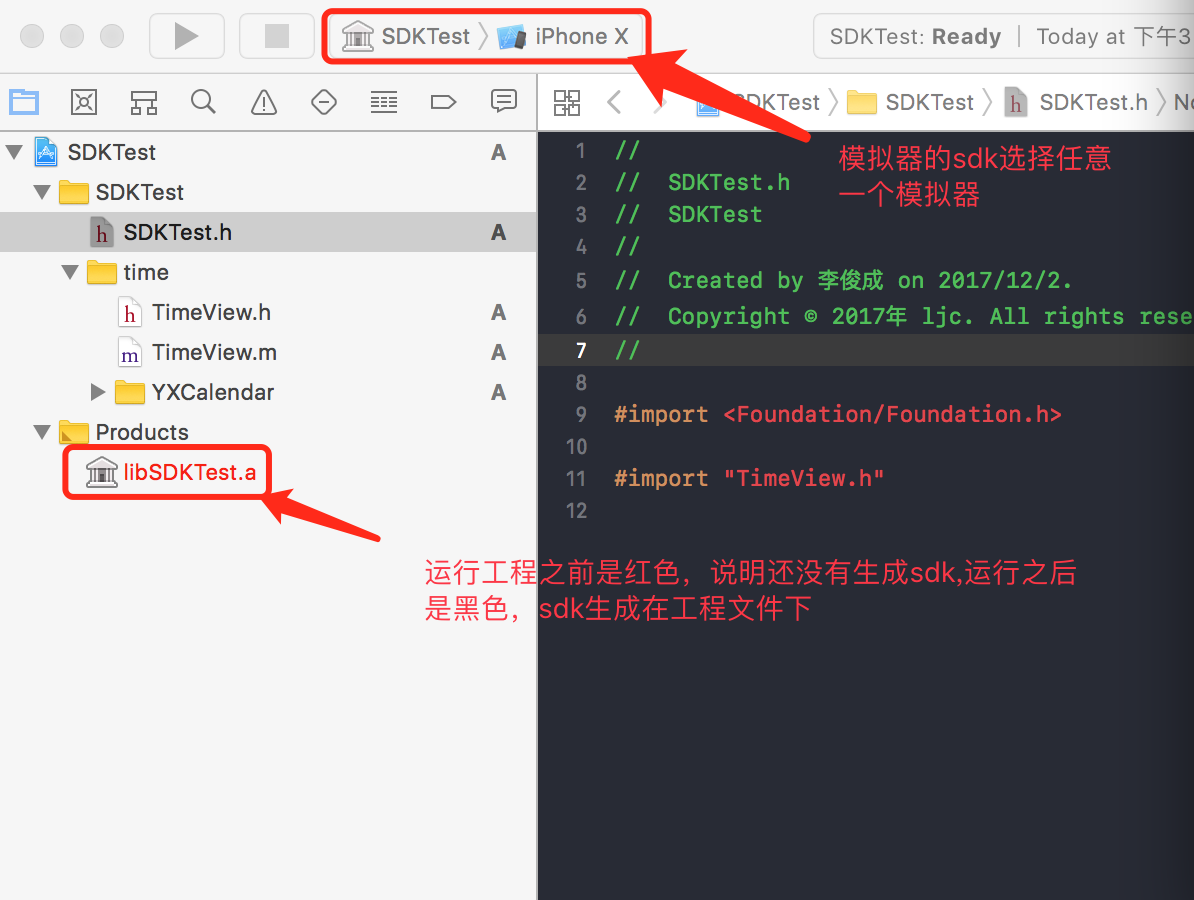
然後show in Finder把.a文件拖到桌面即可,真機的.a文件一樣的道理,可以改一個名字方便合成一個.a文件。
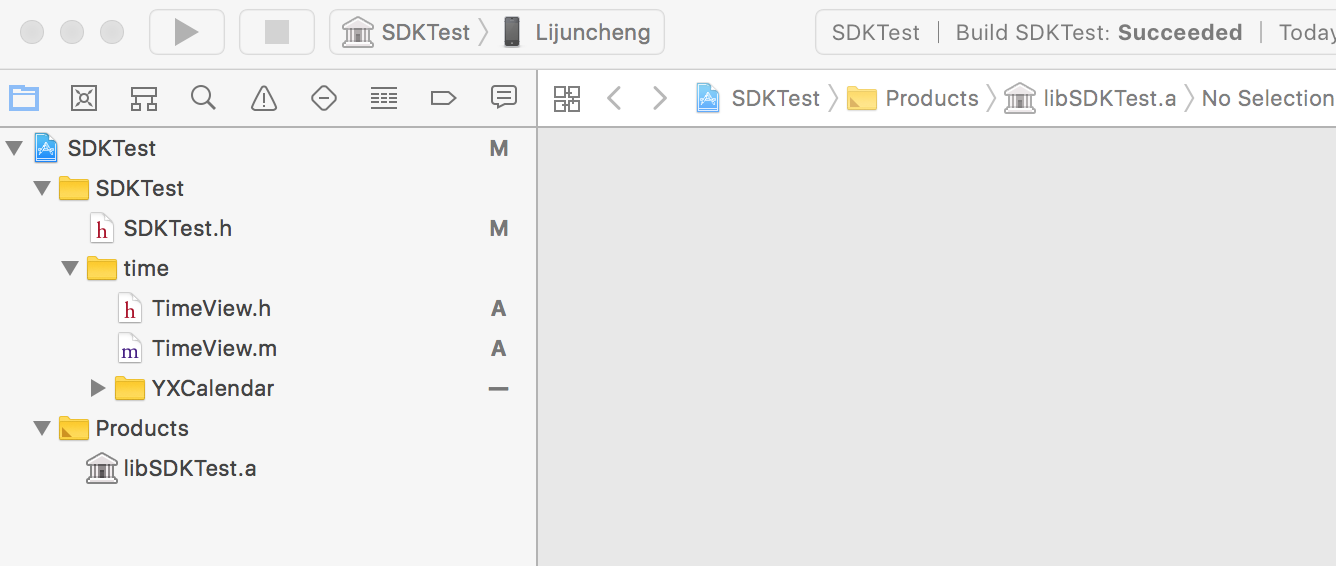
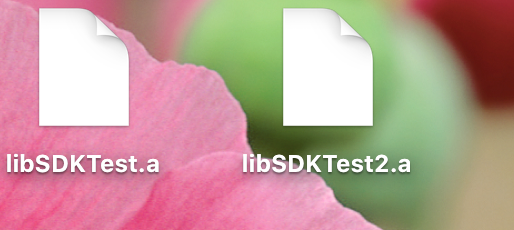
之後打開終端執行下面的命令,這裏就不復制了,手敲一下記憶一下,運行時候桌面會生成一個合成的.a文件。

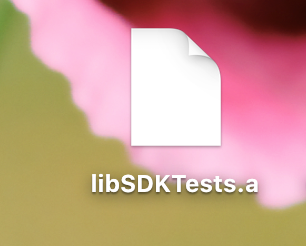
之後拿到這個.a文件 還有和他相關的所有.h文件,存放在一個新的文件夾裏(隨便起名,如下
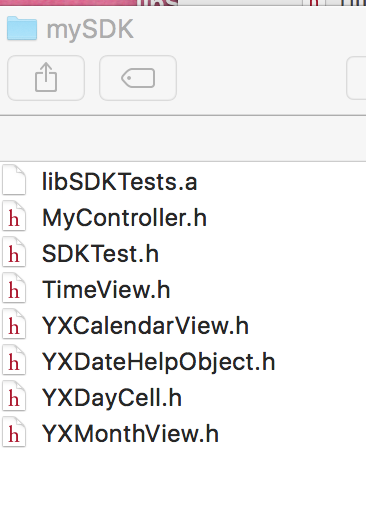
現在呢,你就可以拿著這個文件夾去測試了。將它拖到你要應用了工程中
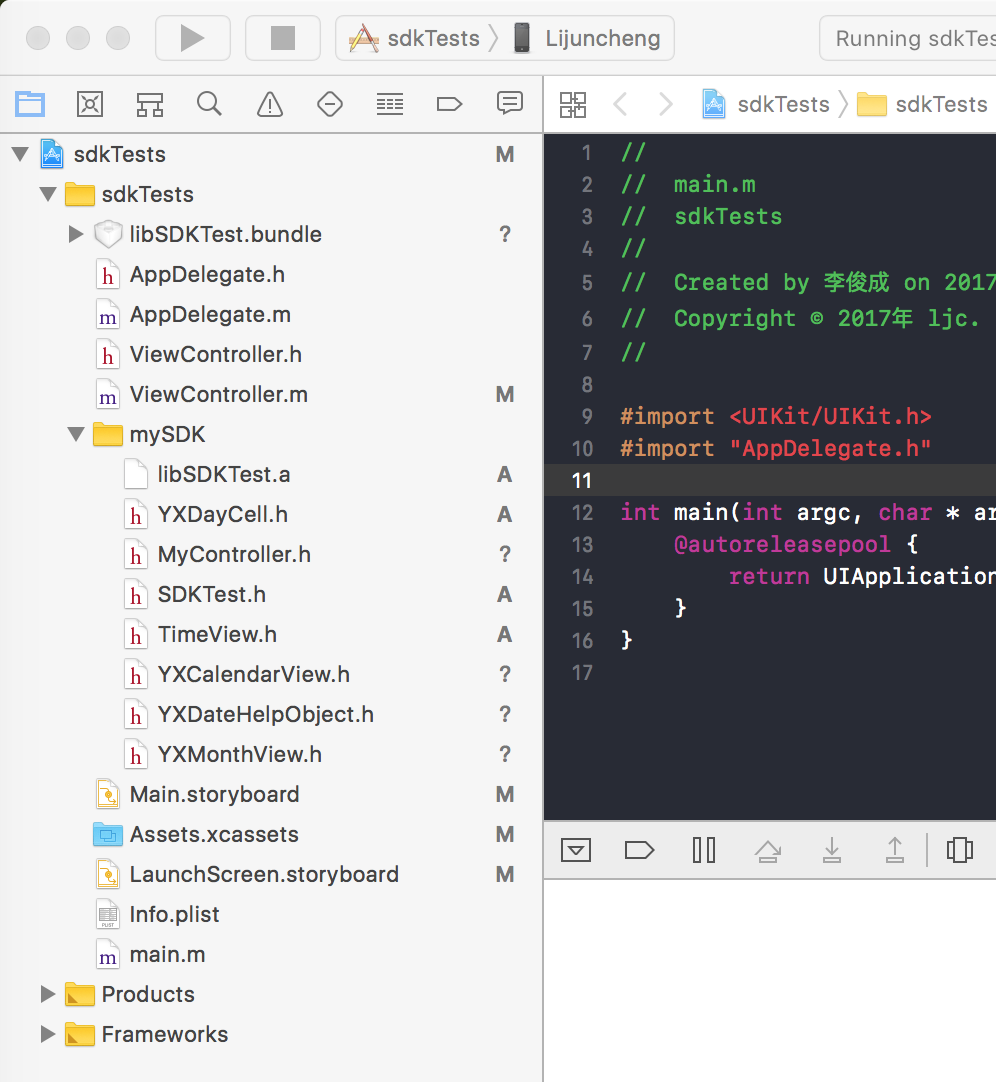
這樣之後你就可以引用SDKTest.h文件進行使用剛才的控件了,其實很簡單的。
感謝這個作者:
但是這只是對沒有引用圖片和xib的控件而言的,如果你要打包的SDK包含xib怎麽辦呢,這類的資源文件是需要另外處理的。
iOS 封裝SDK
